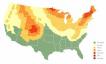Ваши соседи могут быть причиной плохого сигнала Wi-Fi
Каждый элемент на этой странице был отобран редактором House Beautiful. Мы можем получать комиссию за некоторые товары, которые вы решите купить.
Нет ничего хуже плохого соединения Wi-Fi. Если вы столкнулись с неоднородным сигналом, не начинайте кричать на маршрутизатор. Причиной проблемы могут быть окружающие вас домашние жители.
Business Insider говорит, что ваши проблемы с Wi-Fi могут быть результатом того, что вы находитесь на том же канале, что и ваш сосед. Немного неизвестный факт: каждый маршрутизатор имеет несколько каналов, которые передают сигналы Wi-Fi и, как радио, каналы, которые находятся рядом друг с другом, иногда могут смешиваться с другими частотами, что делает их слабыми, согласно маршрутизатору. Компания Ээро. Поэтому, если у вас и у всех ваших соседей есть несколько устройств, конкурирующих за получение сигнала Wi-Fi с одного и того же канала, ваш сигнал может быть намного слабее.
К счастью, есть способ исправить это. Здесь мы предоставили пошаговое руководство:
-
На Mac, удерживая нажатой клавишу выбора, щелкните Wi-Fi в строке меню.

-
Выберите «открыть беспроводную диагностику».

-
Не обращайте внимания на мастер настройки и перейдите в «окно», а затем нажмите «сканировать».

-
Просканируйте сети, в которых вы, скорее всего, будете использовать Wi-Fi.

-
Слева вы найдете рекомендации Mac по лучшим каналам для использования. Обратите на это внимание.

-
Возьмите свой iPhone и загрузите приложение AirPort Utility. Если вы используете Android, вы можете загрузить Acrylic Wi-Fi или WiFi Analyzer.

-
Зайдите в настройки своего телефона и включите настройки WiFi приложения, прокрутив вниз и щелкнув AirPort-Утилиту, а затем включив WiFi-сканер.

-
Откройте приложение и запустите сканирование окружающих маршрутизаторов. Обратите внимание на используемые популярные каналы. (В нашем примере это был канал 44).

- Затем вернитесь к компьютеру и войдите в свой роутер, введя IP-адрес роутера в строку браузера. Вы также можете использовать программное обеспечение, предоставленное производителем вашего роутера.
- Найдите базовую настройку беспроводной сети, затем найдите свою сеть (сети) и измените их на каналы, рекомендованные вашим Mac. Если вы обнаружите, что ваш маршрутизатор использует частоту 2,4 ГГц, лучше всего подойдут каналы 1,6 и 11.
- Сохраните изменения и вуаля! Теперь вы получаете намного меньше помех Wi-Fi от чужих устройств.
Если этот трюк не решит проблему с медленным подключением, возможно, вам понадобится более мощная система Wi-Fi, которая распространяет сигнал по всему дому. По результатам испытаний, проведенных Институтом надлежащего ведения домашнего хозяйства, система Eero Home Wifi System показала наилучшие результаты.
[h href = ' http://www.businessinsider.com/neighbor-wifi-interference-change-channel-2017-3' target = '_ blank "> Business Insider']
Из:Хорошая уборка в США
Этот контент создается и поддерживается третьей стороной и импортируется на эту страницу, чтобы помочь пользователям указать свои адреса электронной почты. Вы можете найти больше информации об этом и подобном контенте на сайте piano.io.